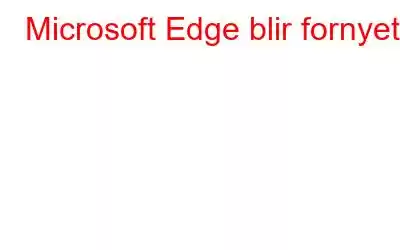Hver gang Microsoft lanserer noen av sine store operativsystemoppdateringer, sørger den for å bringe inn en ny bris med innovative og spennende funksjoner.
Selv med Windows 10 Creators Update, ga Microsoft sine brukere en en masse nye funksjoner og forbedringer. De fornyet også Edge, med helt nye justeringer for å forbedre den generelle nettleseropplevelsen.
I denne artikkelen har vi forsøkt å skrive ned 5 store forbedringer i den helt nye Edge-nettleseren.
Fest sider til oppgavelinjen:
Med Edge i Windows 10 Creators Update er det nå enkelt å feste nettsteder til oppgavelinjen.
For å gjøre det, fortsett med følgende trinn:
Fullskjermmodus
Med Microsoft Edge-nettleseren er det nå mulig å nyte fullskjermmodus. Fullskjerm eliminerer alle nettlesermenyene så vel som oppgavelinjen. For å gjøre det, klikk bare på F11. Ved å slå F11-tasten på og av får brukeren til å gå inn og ut av fullskjermen.
En alternativ metode er beskrevet nedenfor:
Må lese: Hvordan importere Bokmerker i Microsoft Edge
Integrer telefonen med PC-en din
Er det ikke flott om vi kan fortsette arbeidet med PC-en vår, som opprinnelig ble startet på mobilene våre?
Med Edge i Windows 10 Creators Update er det nå mulig å begynne å skrive på mobilen og deretter fortsette på din Windows 10-PC.
Som bruker må de laste ned forhåndsvisningen versjon av Microsoft Edge-nettleseren til deres iOS- eller Android-telefoner. Du kan også installere Cortana-appen for å gjøre det. Når du er ferdig, kobler du bare til telefonen fra Innstillinger. Når tilkoblingen er opprettet, kan du gjenoppta arbeidet på PC-en.
Forbedret bokmerke:
Med Microsoft Edge har det blitt enkelt å lagre bokmerker. Bokmerker lar deg nå opprettholde et hierarki av bokmerkene i henhold til dine prioriteringer.
Enkelt trykk på både Control og D samtidig sly på Edge-nettleseren eller klikk på stjerneknappen nær adressefeltet og lagre så mange bokmerker du vil. Å angi et hierarki basert på preferanser gjør det enkelt for brukeren å finne bokmerkene.
Du kan også redigere bokmerkene dine med Microsoft Edge. Bare naviger til Favoritter-huben og finn bokmerket du vil redigere fra rullegardinmenyen du vil redigere.
Høyreklikk på den og fra rullegardinmenyen er det to nye alternativer, Sorter etter navn og rediger nettadresse. Rediger URL lar deg redigere nettsideadressen, mens Sorter etter navn lar deg ordne alle favorittene dine i alfabetisk rekkefølge.
Nettstedtillatelser
I dag støtter en stor prosentandel av nettsteder stedsbasert tjenester og push-varsler. På grunn av dette blir brukere bombardert med tillatelsesforespørsler for å tillate tilgang til å spore deres plassering osv.
For å hjelpe til med dette har Edge nå introdusert en ny funksjon, Vis nettstedinformasjon. Denne funksjonen lar brukeren se på tillatelsene.
For å gjøre det, klikk på låseikonet i adressefeltet. Dette vil vise en liten hurtigmeny som har all informasjon om nettstedet.
Som en alternativ metode kan du også navigere til Microsoft Edge-innstillinger > Se avanserte innstillinger. Her under Nettstedtillatelser finner du og trykker på Administrer-knappen. Administrer-knappen viser alle nettstedstillatelsene, inkludert de du har gitt til nettstedene.
Må lese: Hvordan administrere og slette nettleserdata i Microsoft Edge
Så, dette var noen av funksjonene i Microsoft Edge-nettleseren som har blitt utformet og fornyet i Windows 10 Creators Fall-oppdateringen. Bruk dem i dag for å få mest mulig ut av Edge.
Les: 0